Volim s vremena na vrijeme igrati klasične računalne igre i većinu vremena ih kupiti na Good Old Games. Iako se te igre odvijaju bez problema na modernim računalima sa sustavom Windows, ponekad primijetite da su dizajnirane za hardver koji je odavno prošao prvo vrijeme.
Razlučivost zaslona, na primjer, može se postaviti na 640x480 ili čak i manje, što izgleda ne mjesto na modernim HD monitorima. Jedno rješenje za to posebno pitanje je pokretanje igre u prozoru načinu rada.
Dok neke igre nude opcije igranja istih u načinu rada za prozore, druge možda neće i to su problemi koji počinju.
Ovaj vodič vodi pogled na različite mogućnosti za pokretanje računalnih igara, starih ili novih, u prozoru umjesto preko cijelog zaslona.
Alt-Enter
Prvo što biste možda željeli isprobati je pritisnuti tipku Alt-Enter na tipkovnici dok se igra izvodi u načinu zaslona. Neke igre mijenjaju način rada u automatski prozor kada upotrebljavate prečac, dok neke neće.
Ovo je najlakša opcija koju treba isprobati, i zato sam je odabrao kao prvi izbor u tom pogledu.
Programske postavke / ini datoteke

Neki programi omogućuju vam promjenu načina prikaza - uključujući da li ih želite pokrenuti u načinu cijelog zaslona ili ne - u programskim postavkama.
Samo otvorite postavke i prođite ih jednu po jednu da biste saznali nudi li igra koju želite pokrenuti u prozoru izvorno.
Da vam pružim primjer: Dota 2 ima prednost pod Video / Audio koju možete koristiti za promjenu načina prikaza s punog zaslona u prozor ili bez ivica.
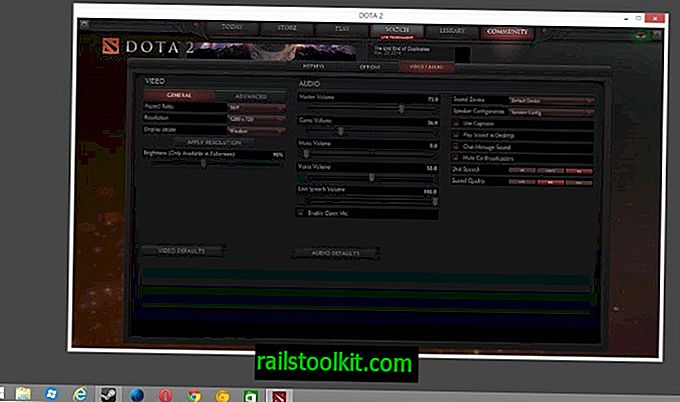
Neke se igre isporučuju s .ini datotekama u direktoriju igara koje mogu ponuditi mogućnosti za promjenu rezolucije igre i načina prikaza.
Da biste saznali je li to slučaj za igru koju pokušavate igrati, otvorite mapu programa igre na vašem sustavu i potražite .ini datoteke.
Ako ovdje ne nađete nijednu, vjerojatnost je da on ne koristi te datoteke.
Prečac programa
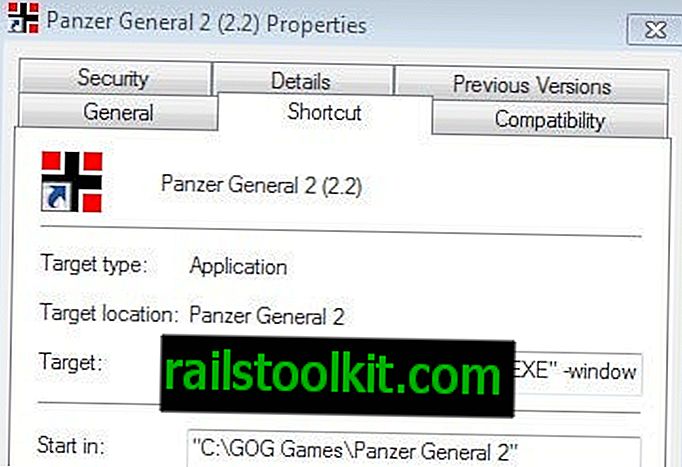
Još jedna mogućnost je da dodate naredbe u prečac programa. Kliknite desnom tipkom miša na prečac vašeg sustava i dodajte naredbe poput sljedećih na kraj ciljanog polja:
- w
- prozor
- windowmode
Imajte na umu da će vam možda trebati veće privilegije da biste ove podatke spremili u datoteku. Ne podržavaju sve igre te naredbe, ali neke to čine. Mogu biti i druge varijacije, poput -f rezolucije, npr. -F 1024x768
Omotači za igru
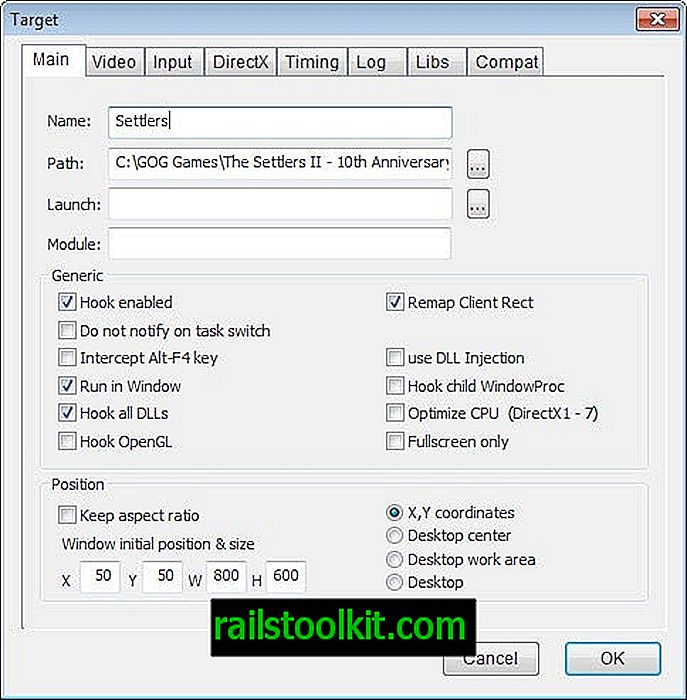
Ambalaže za igre mogu vam pomoći pri pokretanju igara u prozoru. Oni presreću pozive i koriste emulaciju za pružanje ove i druge funkcionalnosti.
Kao i kod svih rješenja prije, oni rade na nekim igrama, ali ne na svim njima. Evo kratkog izbora omota koje možete isprobati:
- DirectX OpenGL Wrapper - oponaša API pozive putem OpenGL-a kako bi se pokrenule DirectX aplikacije na drugim platformama.
- DxWnd - najsofisticiraniji program od svih njih. Opseg mogućnosti, a osnovna svrha programa jest omogućiti DirectX igre na cijelom ekranu za reprodukciju u Windowsima.
- Glide - nije ažuriran od 2005. godine, ali još uvijek može raditi sa starijim igrama.
Virtualizacija
Ovo je posljednje utočište. Ako želite igrati DOS igru ili igru s DOS verzijom, DOSBox je vaš prvi izbor jer isporučuje svu funkcionalnost koja vam je potrebna za to.
Ako ne, onda vam treba nešto drugačije. Ako imate Windows 7 Professional, Ultimate ili Enterprise, možete koristiti Windows XP Mode za pokretanje igara u prozoru na vašem sustavu.
Ako to ne učinite, umjesto toga možete koristiti softver za virtualizaciju kao što su VMware ili VirtualBox. Ono što u osnovi rade jest oponašanje drugog operativnog sustava na računalu. Budući da se pokreće u prozorskom načinu rada, sve igre koje instalirate i pokrenete u virtualnom okruženju također će se pokrenuti u tom načinu rada.














